iphone已停用解锁详细教程
- 格式:doc
- 大小:25.00 KB
- 文档页数:1

[教程] iPhone 忘记密码或输入错误密码后设备停用解决办法iOS:忘记密码或输入错误密码后设备停用了解如果您已忘记或不记得自己的密码或者看到一条红色的“已停用”信息时应如何处理。
当您在设置密码确保安全使用 iPhone、iPad 或 iPod touch 后输入了错误的密码,可能会看到一条红色的“已停用”信息。
如果您忘记了或不记得自己的密码,请按照本文中的步骤来解决问题。
如果您输入错误密码六次或更多次,将看到以下任一信息:•iPhone 已停用,信息显示请稍后再试:尝试次数过多后,您的设备可能显示“[设备] 已停用,连接iTunes”。
●如果您之前已将设备与 iTunes 同步您或许能够通过恢复设备来还原密码设置。
1.将设备连接到通常与之同步的电脑,然后打开 iTunes。
注:如果 iTunes 提示您要输入密码,请尝试已经与其同步的另一台电脑。
否则,请前往下文“如果您从未将设备与 iTunes 同步”。
2.右键点按左栏中的设备并选择备份。
3.备份完成后,选择恢复。
4.恢复后,从最新的备份恢复。
●如果您从未将设备与 iTunes 同步连接设备可能导致此错误信息:“iTunes 未能连接到 [设备],因为它已被使用口令锁定了。
您必须在 [设备] 上输入口令,然后才能与 iTunes 配合使用它。
”1.断开 USB 线缆与设备的连接,但保持线缆的另一端与电脑的 USB 端口相连。
2.关闭设备:按住睡眠/唤醒按钮数秒,直到出现红色滑块,然后滑动该滑块。
等待设备关闭。
3.按住主屏幕按钮,同时将 USB 电缆重新连接到设备。
设备应会打开。
4.继续按住主屏幕按钮,直到出现“连接iTunes”屏幕。
显示此屏幕时,请松开主屏幕按钮。
5.iTunes 应提醒您,其检测到一个处于恢复模式的设备。
点按“好”,然后点按“恢复”以恢复设备。
●如果您没有电脑的访问权限如果您使用的是“查找我的 iPhone”,则可以使用“远程擦除”来恢复您的设备。

苹果6s手机已停用怎么办1.捡了苹果6s停用了怎么解锁1、先请按电源键开机,当屏幕会出现苹果标志,不要松开电源键。
2、紧接着再按住主屏Home键不松手,直到屏幕黑屏。
3、当看到屏幕黑屏时,请松开电源键,继续按住主屏Home键,直到电脑端的iTunes出现检测到一个处于恢复模式的iPhone。
4、随后点击iTunes窗口里的“恢复iPhone”按钮。
5、接着iTunes会连接苹果的更新服务器,检测当前最新的iOS手机系统,并提示是否要删除手机上的所有数据并恢复,点击“恢复并更新”按钮继续。
6、随后iTunes会自动从苹果的更新服务器上下载恢复所需要的iOS系统,当下载完成以后会自动恢复到iPhone手机上。
7、最后当恢复成功以后,重新激活iPhone手机,就相当于恢复了系统的出厂设置,可以重新为手机设置开机密码了。
2.iPhone 6s显示已停用怎么办1、将iphone6s关机。
2、同时按住“电源键+Home键”开机,出现苹果Logo后,松开电源键。
3、继续保持按住Home键大约10秒钟左右,直至设备屏幕上就会显示出一条数据线连接到iTunes图标的画面。
4、将设备通过数据线连接到电脑,并打开iTunes。
5、在iTunes 的设备页面中,直接点击恢复,或者下载对应你设备的固件包。
6、按住“Shift”按键并点击“恢复iPhone/iPad。
”按钮。
7、在出现的文件管理器窗口中选择刚刚下载的、后缀名为ipsw 的固件包进行恢复即可。
8、完成之后即可在设备上重新输入此前的iCloud账户和密码即可正常使用。
3.iPhone6s被锁死停用怎么办首先需要准备一台电脑,对于安装了Windows 系统的电脑,需要安装当前最新版本的 iTunes 软件,可以前往苹果官网下载。
2下载完成以后,在电脑上安装iTunes 软件即可,安装非常简单,根据提示点击即可。
3接下来请把iPhone 与电脑连接起来,并打开iTunes 软件。

iPhone忘记密码或者被长时间停用的解锁方法
前段时间,一则【熊孩子输错密码,妈妈iPhone 被停用47 年】的新闻刷屏了各大社交平台:一个两岁孩子为了拿手机看《小猪佩奇》,用妈妈手机狂试密码,最后导致iPhone 被停用25114980 分钟后才能使用,换算下来差不多要47 年之后才能再次解锁!
网友们在笑的合不拢嘴的同时,也在好奇:如果我的iPhone 被停用47 年,应该怎么办?其实在遇到此类问题时,不用跑售后,这里有两种办法可以解决:
通过iTunes 抹除设备来清除密码
适用条件:手机被锁前使用iTunes 进行过手机备份
注意事项:手机上数据将与备份文件中的数据一致
具体步骤:
1、将手机连接至放有备份文件的电脑
2、打开电脑上的iTunes 软件,等待iTunes 同步设备
3、设备同步结束后,点击「恢复iPhone 」按钮
4、当手机屏幕出现设置页面,进行到「应用与数据」时,选择「从iTunes 备份恢复」
5、从iTunes 选择你想要恢复的备份(一般选择最近、最大的那个文件进行恢复)
如果你此前没有进行过iTunes 备份,应该如何清除设备密码呢?就需要使用下面的那种方法了。
使用恢复模式彻底清除数据
如果你没有定期备份的习惯,那么恭喜你,你需要将手机中全部数据抹除才可解锁,这就要用到iPhone 的恢复模式。
适用条件:没有进行过备份的用户。

iPhone已停用?教你绕开密码找回手机2014.04.28 08:05:17中关村在线作者:张林解锁口令遗忘 iPhone手机停用笔者目前遇到一件棘手的事情——闲置一段时间之后的iPhone手机,原先所设定的手机解锁口令已全然忘记。
然后更麻烦的事情来了,在信心满满地尝试了多次填入密码开锁不正确之后,iPhone开始有一些变化,iPhone已完全停用。
事情似乎变得更为糟糕,iOS系统已经完全锁定,不再给用户输入密码的机会。
怎样来解决这个问题?相信苹果用户也有曾遇到过这样的情况吧?好了,笔者今天就和大家一起来探讨一下这件令人纠结的事情,希望找到一些更合理的方法来将手机解锁,并且将手机中的重要资料妥善保存下来。
资深果粉则认为将iOS系统刷机恢复一下就好了,没错,这是一个最直接的方法。
不过在iPhone恢复之前将重要资料妥善保存,恐怕还需要斟酌。
能够尽量地将用户的损失(包括重要的通讯资料、照片、视频以及软件应用等等由于解锁所造成的丢失)降低到最低,可以说是此时笔者和同样遭遇的用户,大家共同心愿了。
iPhone已停用?教你绕开密码找回手机也许有人认为,将已被锁定的iPhone拿去售后或者维修店,让人解锁就OK了。
这是一个方法,是其一,其实也同样避免不了潜在的资料丢失或者外流的风险。
这种风险包括,如果用户的手机是国行在保,可以拿到苹果官方店,苹果官方是否能借助于高科技的设备或者软件,能将锁屏密码清除。
再一种情况就是过保的iPhone可交给第三方的维修点进行系统恢复,然而这种情况,除了需要支付对应的维修费用以外,相信手机系统中数据的安全问题就较难得到保障。
其实还有一种方法,自己动手将锁定的iPhone“救活”!多次输入密码错误之后 iOS系统会延迟解锁时间直至最后停用系统本文所要讲述的,就是教大家在iPhone密码锁定情况下,绕开密码找回手机系统。
如果您正好遇到这个问题,本文就是雪中送炭,我们一起来往下读。

iPhoneiPad输错密码被停⽤怎么办3招轻松解锁⽅法 家中⼩孩玩电脑游戏,⾃⼰拿了iPad,随便输⼊密码,结果造成平板电脑⽆法使⽤,相信这是许多家长都将⾯对或是早已发⽣的事情。
本⽂整理当iPhone或是iPad被停⽤时的处理⽅法。
下⾯就⼀起来看看吧,希望会对⼤家有所帮助的 iPhone被停⽤ 为了管制⼩孩使⽤智能⼿机或是平板电脑的时间,不让他们过分沉溺于电脑游戏,许多家长都将家中的iPad(或iPod touch、Phablet)锁码。
但是,纯真却不懂电脑知识的⼩⼩幼童,以为在⼿机或是平板电脑上随便输⼊⼏个数字就可以开始玩游戏了。
在输⼊错误密码6次之后,这些装置将⾃动锁上并暂时停⽤,当这个情况发⽣后,该如何处理呢? 记得密码 请过1分钟后再试⼀次。
忘记密码:⽅法1 ——使⽤iTunes 使⽤iTunes将iOS装置解锁。
1. 将iPhone或是iPad连上平时做同步的笔记型或是桌上型电脑。
2. 开启 iTunes后,先做备份。
请点击【⽴即备份】(Back Up Now),此刻iTunes将⾃动同步装置并建⽴备份。
3. 等待备份完成后,再点击右上⽅的【恢复iPhone】(Restore iPhone)按键,让装置回复到原⼚设定。
4. 最后再按下【回复备份】(Restore Backup),选择最近备份的时间,等待装置回复备份完成即可。
忘记密码:⽅法2 ——使⽤iCloud 1. 在与iPhone或是iPad连接的笔记型或是桌上型电脑上,开启并登⼊“iCloud”。
2. 选择“寻找我的iPhone”(Find My iPhone)寻找我的 iPhone APP。
3. 当 iCloud 远端连线到 iOS的装置后,就会在地图上显⽰它的位置,然后点击右上⽅装置定位选项中的“清除 iPhone”,并依照指⽰设定。
使⽤这个⽅法的前提是,你的iOS装置早已开启“寻找我的iPhone”的功能。
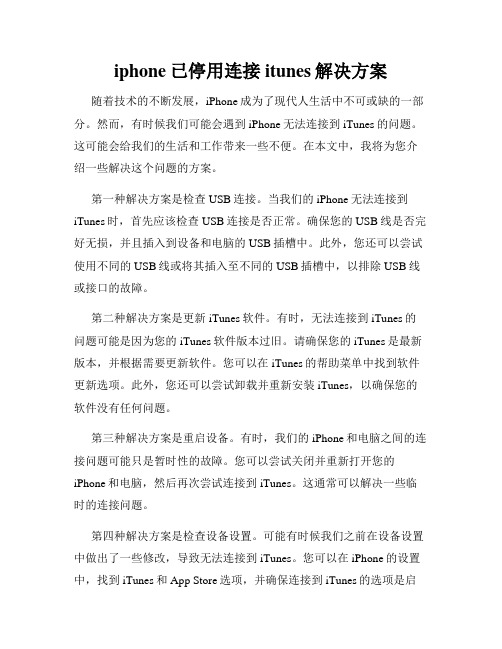
iphone已停用连接itunes解决方案随着技术的不断发展,iPhone成为了现代人生活中不可或缺的一部分。
然而,有时候我们可能会遇到iPhone无法连接到iTunes的问题。
这可能会给我们的生活和工作带来一些不便。
在本文中,我将为您介绍一些解决这个问题的方案。
第一种解决方案是检查USB连接。
当我们的iPhone无法连接到iTunes时,首先应该检查USB连接是否正常。
确保您的USB线是否完好无损,并且插入到设备和电脑的USB插槽中。
此外,您还可以尝试使用不同的USB线或将其插入至不同的USB插槽中,以排除USB线或接口的故障。
第二种解决方案是更新iTunes软件。
有时,无法连接到iTunes的问题可能是因为您的iTunes软件版本过旧。
请确保您的iTunes是最新版本,并根据需要更新软件。
您可以在iTunes的帮助菜单中找到软件更新选项。
此外,您还可以尝试卸载并重新安装iTunes,以确保您的软件没有任何问题。
第三种解决方案是重启设备。
有时,我们的iPhone和电脑之间的连接问题可能只是暂时性的故障。
您可以尝试关闭并重新打开您的iPhone和电脑,然后再次尝试连接到iTunes。
这通常可以解决一些临时的连接问题。
第四种解决方案是检查设备设置。
可能有时候我们之前在设备设置中做出了一些修改,导致无法连接到iTunes。
您可以在iPhone的设置中,找到iTunes和App Store选项,并确保连接到iTunes的选项是启用的。
另外,您还可以尝试重置设备的所有设置,以确保设备的设置处于默认状态。
如果以上的解决方案都无效,您可以尝试第五种解决方案,即联系苹果客户支持。
苹果的客户支持团队拥有专业知识和经验,可以帮助您解决无法连接到iTunes的问题。
您可以通过苹果官方网站找到相关的联系方式,并向他们咨询您的问题。
总结起来,当您的iPhone无法连接到iTunes时,您可以首先检查USB连接,更新iTunes软件,重启设备,检查设备设置,并最后联系苹果客户支持。
如何使用爱思助手解除iPhone/iPad已停用?iOS设备输错密码次数过多会导致设备停用,停用之后设备将无法使用,如果是iPhone4可以直接使用爱思助手解除iPhone已停用,其他iOS设备只能通过刷机才能清除停用状态。
温馨提示:1、如果您的设备处于停用状态,那么它无法连接爱思助手PC端,您需要将的设备进入恢复模式或者DFU模式才能连接;2、如果您的设备处于停用状态,爱思助手将无法读取和备份设备数据;3、如果您想解除设备停用,请不要使勾选爱思助手“保留用户资料刷机”;如果勾选了“保留用户资料刷机”,刷机完成之后设备仍是停用状态。
操作方法:1、打开爱思助手,用数据线把移动设备连接到电脑;处于停用状态下的设备无法直接连接爱思助手,您需要将设备进入恢复模式才能连接,请手动将设备进入恢复模式;恢复模式进入方法:同时按住Home+关机键,等屏幕黑掉之后再亮起,接着松开关机键,继续按住Home键10秒(如果是iPhone7请用音量减小键代替Home键,iPhone8/X请点击查看详细进入教程)2、点击上方“刷机越狱”进入到“一键刷机”界面,连接成功会自动匹配固件;3、在可刷固件版本中选择您要刷的iOS版本,点“立即刷机”,之后爱思助手会自动帮您下载固件并刷机,如果您已下载固件可以点击“导入”,再点“立即刷机”;清除停用状态请不要勾选“保留用户资料刷机”,如果勾选了“保留用户资料刷机”,刷机完成之后设备仍是停用状态4、接下来刷机将自动进行,过程中保持数据线连接,等待刷机完成。
刷机完成之后移动设备将自动开机;5、移动设备开机后,点“专业刷机-立即激活”来激活,您也可以在设备上手动激活,激活之后设备将可以正常使用。
有激活锁的移动设备需要输入Apple ID才能激活,如果是激活iPhone则设备需要插入sim卡。
iphone已停用itunes解决方案iPhone已停用iTunes解决方案一、背景介绍自从苹果在2019年的WWDC上宣布将iTunes应用拆分为音乐、电视和播客等独立应用程序后,很多用户可能会遇到iPhone已停用iTunes的问题。
这意味着他们无法像以前那样通过iTunes同步或管理其iPhone设备。
幸运的是,苹果提供了其他解决方案,使用户可以继续使用iPhone并管理其设备。
本文将介绍几种解决方案,帮助用户解决iPhone已停用iTunes的问题。
二、使用Finder(Mac)或文件资源管理器(Windows)来管理设备在Mac上,苹果已经将iTunes替换为Finder应用程序来管理iPhone。
在Windows上,用户可以使用文件资源管理器来进行类似的操作。
1. 连接设备首先,通过USB线将iPhone连接到Mac或Windows电脑上。
2. 打开Finder或文件资源管理器在Mac上,打开Finder应用程序;在Windows上,打开文件资源管理器。
3. 在侧边栏中选择你的设备在Finder或文件资源管理器的侧边栏中,你会看到一个设备列表。
点击你的iPhone设备,它将显示在主窗口中。
4. 管理你的设备你可以通过Finder或文件资源管理器管理你的iPhone。
例如,你可以在设备上添加、删除或导出文件,备份和恢复设备等。
三、使用iPhone上的设置应用进行管理除了使用Finder或文件资源管理器外,苹果还提供了iPhone上的设置应用来管理设备。
在这个应用中,你可以进行一些常见的管理操作。
1. 打开设置应用在iPhone主屏上找到设置应用图标,并点击打开。
2. 选择你的设备名称在设置应用中,滚动到顶部,点击显示你的设备名称的部分(通常在你的Apple ID上方),它将打开你的设备详细信息页面。
3. 管理你的设备在设备详细信息页面中,你可以进行一系列管理操作。
例如,你可以管理备份、添加或删除应用程序、管理存储空间等。
iphone已停用怎么解决
如果iPhone已停用,则需要进行以下步骤来解决问题:解锁iPhone。
如果您忘记了密码,可以通过iTunes或iCloud进行解锁。
如果您使用的是Touch ID 或Face ID,可以在设备程序中找到解锁选项。
恢复iPhone。
如果您的iPhone 被锁定,您可以通过iTunes或iCloud进行恢复。
这将擦除所有数据并将iPhone 还原为出厂设置。
请注意,恢复操作将删除您的所有数据,包括联系人,短信和照片。
因此,在恢复操作之前,请备份您的数据。
与苹果客服联系。
如果您无法解锁或恢复iPhone,则建议与苹果客服联系。
他们可以提供更多的帮助和支持。
如果您有保修,您还可以考虑将设备送回给苹果进行修理或更换。
总之,解决iPhone已停用问题需要仔细的操作和思考,以确保您的数据安全和设备正常运行。
iphone已停用连接itunes解决方案篇一:关于苹果iphone密码锁死iOS:忘记密码或输入错误密码后设备停用当您在设置密码确保安全使用 iPhone、iPad 或iPodtouch 后输入了错误的密码,可能会看到设备“已停用”的消息。
了解如果您已忘记或不记得自己的密码或者设备显示“已停用”的消息时应如何处理。
如果您输入错误密码六次或以上,将看到以下任一消息:??? iPhone 已停用 iPad 已停用 iPod touch 已停用如果您之前将设备与 iTunes 同步过,您或许能够通过恢复设备来重设密码: 1. 将设备连接到通常与之同步的电脑,然后打开 iTunes。
注:如果 iTunes 提示您输入密码,请尝试已经与其同步的另一台电脑。
否则,请前往下文“如果您从未将设备与 iTunes 同步,或没有权限访问电脑”部分。
2. 如果设备仍处于停用状态,或者 iTunes 没有自动同步您的设备,请将设备与 iTunes 同步。
3. 备份和同步完成后,请恢复您的设备。
4. 当 iOS 设置助理要求设置设备时,请选取“从iTunes 备份恢复”。
5. 在 iTunes 中选择您的设备,然后选取最近的设备备份。
如果您从未将设备与 iTunes 同步,或没有权限访问电脑如果您看到以下警告之一,则需要抹掉设备上的数据:“iTunes 未能连接到 [设备],因为它已被使用口令锁定了。
您必须在 [设备] 上输入口令,然后才能与 iTunes 配合使用它。
”“您尚未选择让 [设备] 信任此电脑”如果您已启用“查找我的 iPhone”,则可以使用“远程擦除”来抹掉设备上的内容。
如果您已使用 iCloud 来备份,或许能在抹掉设备内容后恢复最新的备份并重设密码。
或者,将设备置于恢复模式并将其恢复以抹掉设备上的内容:1. 断开 USB 线缆与设备的连接,但保持线缆的另一端与电脑的USB 端口相连。
2. 关闭设备:按住睡眠/唤醒按钮数秒,直到出现红色滑块,然后滑动该滑块。
------------------------------精选公文范文-----------------------------
iphone已停用解锁详细教程
各位读友大家好!你有你的木棉,我有我的文章,为了你的木棉,应读我的文章!若为比翼双飞鸟,定是人间有情人!若读此篇优秀文,必成天上比翼鸟!
iphone已停用解锁详细教程恢复模式可抹掉并恢复设备,应该可以解决此问题,如果之前已与iTunes或iCloud同步,则可以在恢复之后从备份恢复。
1、关闭iPhone设备(如果无法关闭设备,请同时按住“睡眠/唤醒”和“主屏幕”按钮,然后等待几秒钟让设备关闭);
2、仅将设备的USB线缆插入您的电脑,在将USB线缆连接到设备时,按下设备的“主屏幕”按钮。
在看到“连接itunes”屏幕时,释放“主屏幕”按钮。
iTunes应该会打开并显示类似以下的信息:“itunes已检测到一个处于恢复模式的iPhone.您必须恢复此iPhone,然后再配合itunes使用它。
”将iPhone进行恢复即可。
各位读友大家好!你有你的木棉,我有我的文章,为了你的木棉,应读我的文章!若为比翼双飞鸟,定是人间有情人!若读此篇优秀文,必成天上比翼鸟!
----------------精选公文范文---------------- 1。